Puede aplicar restricciones geométricas para asociar objetos geométricos 2D, o especificar una ubicación o un ángulo fijos.
Por ejemplo, es posible hacer que una línea siempre sea perpendicular a otra línea, que un arco y un círculo siempre tengan el mismo centro o que una línea siempre sea tangente a un arco.

Al aplicar una restricción, se producen tres cambios:
- El objeto seleccionado se cambia para ajustarse a la restricción especificada
- Por defecto, se muestra un icono de restricción junto al objeto restringido, como se muestra en la ilustración anterior: las restricciones de coincidencia se muestran como pequeños cuadrados azules y todas las demás restricciones se muestran como iconos atenuados.
- Un distintivo de cursor aparece al mover el cursor sobre un objeto restringido.
Una vez aplicadas, las restricciones sólo permiten hacer cambios en la geometría si éstos cumplen con las restricciones. Esto permite explorar distintas opciones de diseño o hacer cambios en el diseño al mismo tiempo que se mantienen los requisitos y especificaciones del mismo.
En algunos casos, es importante tener en cuenta el orden de selección de los objetos al aplicar una restricción. Normalmente, el segundo objeto seleccionado se ajusta al primer objeto. Por ejemplo, al aplicar una restricción perpendicular, el segundo objeto seleccionado se ajusta para volverse perpendicular al primero.
Especificación de puntos de restricción
Con algunas restricciones, pueden especificarse puntos de restricción en los objetos en lugar de especificar los propios objetos. Los puntos de restricción en objetos son similares a las referencias a objetos, pero las ubicaciones se limitan a puntos finales, puntos medios, centros y puntos de inserción. Por ejemplo, la restricción de coincidencia puede restringir la ubicación del punto final de una línea hasta el punto final de otra línea.
El siguiente glifo se muestra en un objeto cuando se sitúa el cursor sobre él. En este caso, indica que la siguiente restricción se aplica en el punto final izquierdo de la línea horizontal.
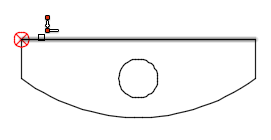
Una vez que se aplican puntos de restricción a un objeto, se pueden mostrar marcas que indican los puntos restringidos girando el cursor sobre el icono de restricción.
Variaciones de los iconos de restricción
Los iconos asociados a las restricciones pueden incluir pequeñas variaciones que proporcionan información acerca de cómo se ha aplicado la restricción.
Los iconos de restricción fija, horizontal y vertical indican si las restricciones se aplican a un objeto o a un punto. Por ejemplo, una restricción fija que se aplica a un punto en lugar de al objeto incluye un pequeño círculo en el icono:
De forma similar, los iconos de restricción simétrica indican si la simetría se define mediante un punto, un objeto o una línea:
Cuando una restricción horizontal o vertical no es paralela al eje X o Y del SCP actual, los iconos de restricción incluyen un símbolo azul que representa el SCP. Al restaurar la orientación del SCP, se elimina el símbolo.
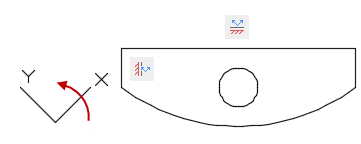
Utilización de las restricciones fijas
Las restricciones fijas asocian un punto de restricción de un objeto o el objeto en sí a una ubicación y ángulo fijos del sistema de coordenadas universales.
Suele ser recomendable especificar restricciones fijas en los elementos geométricos importantes. De este modo, se bloquea la ubicación de dicho punto u objeto y se impide que la geometría cambie de ubicación al realizar cambios en el diseño.
Aplicación de varias restricciones geométricas
Es posible aplicar varias restricciones geométricas a los objetos, ya sea de forma manual o automática.
Si desea aplicar todas las restricciones geométricas principales a un diseño de forma automática, utilice RESTRINGIRAUTO con los objetos seleccionados del dibujo. Después de aplicar restricciones automáticamente, es probable que necesite aplicar y eliminar las restricciones geométricas de forma manual.
RESTRINGIRAUTO proporciona también parámetros que permiten especificar las siguientes opciones:
- Las restricciones geométricas que deben aplicarse
- El orden de aplicación de las restricciones geométricas
- Las tolerancias que deben utilizarse para determinar si los objetos son horizontales, verticales o se tocan
Supresión de restricciones geométricas
Si necesita cambiar una restricción, debe suprimirla y aplicar una restricción diferente. Si desea suprimir todas las restricciones de un conjunto de selección con una única operación, utilice el comando BORRARRESTRIC.